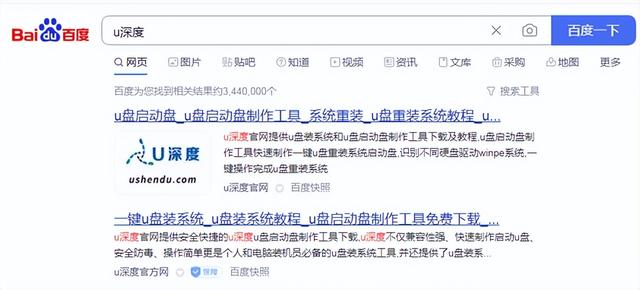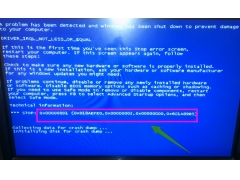很多朋友咨询笔记本电脑能搜索到wifi且能成功连接,手机平板等其他设备可以上网,但是电脑就是无法上网怎么设置呢?
小编为大家介绍三种解决方案(以win10为例,win7系统设置相仿)
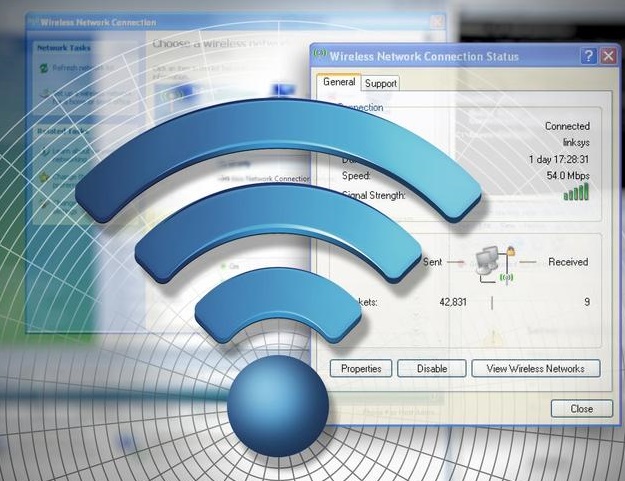

一 重置无线网卡驱动
大部分电脑通过这个方法可以解决
设置方法: 打开设备管理器(鼠标右键点击“此电脑”--管理),在“网络适配器”中找到无线网卡驱动,卸载无线网卡驱动。
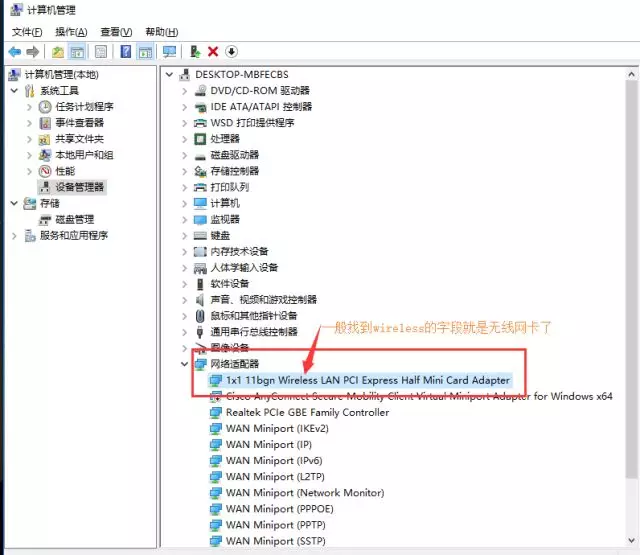
按照示图提示的位置鼠标右键点击卸载,卸载后,重启电脑,系统会自动识别无线网卡驱动 ,之后再次尝试链接wifi。
二 重新连接wifi
设置方法: 路径:设置---网络和Internet---WLAN,打开“管理已知网络”。
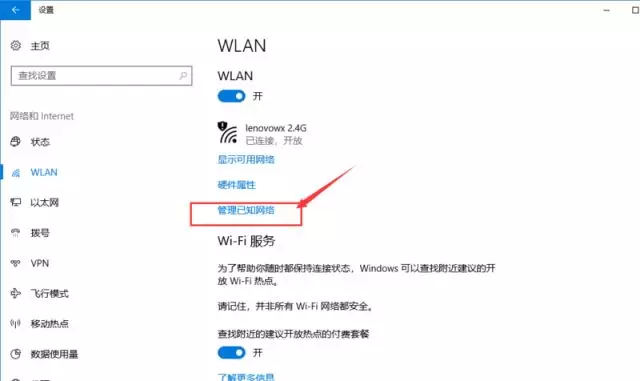

点击忘记按钮,之后在重新连接WiFi。
三 重置网络套接字
设置方法:搜索CMD,鼠标右键“以管理员身份运行”。
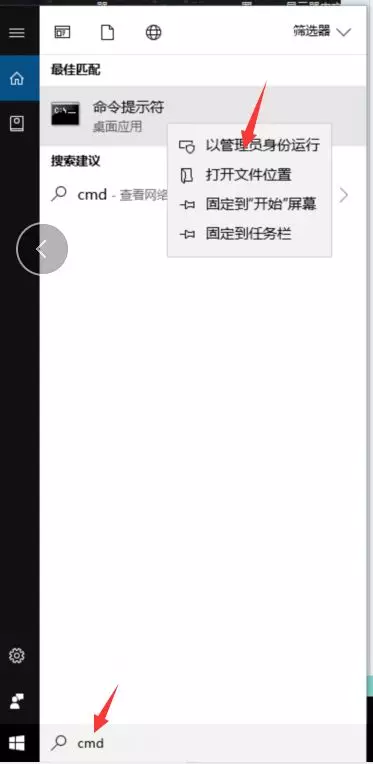
输入netsh winsock reset,输入回车后提示成功,然后重启电脑尝试。
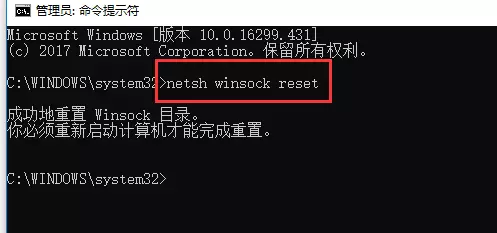
以上是小编为大家分享的三招实用小技巧。